Epson TM-U295 Slip Yazıcı Kurulumu
Merhabalar,
Bu yazımda yine kurulumunda sıkça sorun yaşadığım Epson TM-U295 Slip yazıcının kurulumunu anlatacağım ve kurulumdan sonra karşılaşabileceğiniz sorunlardan bahsedeceğim. Yazıcının ve aksesuarlarının resmi aşağıdaki gibidir;

Öncelikle Epson Firmasının TM-U295 model yazıcısının Paralel, Seri ve USB olmak üzere bildiğim 3 versiyonu var. Ben sizlerle SERİ model olan yazıcının kurulumundan bahsedeceğim. Ben kendi tecrübeme dayanarak en fazla sorun ile karşılaştığım modelin seri model olduğunu söyleyebilirim. Paralel modelde hiç sorun yaşamadım.
Kurulum için gerekli olan sürücü ve yazılımlar;
- Epson TM-U295 Slip yazıcının sürücüsü olan EPSON Advanced Printer Driver sürücü,
Kurulum;
- Yazıcının güç kablosunu ve bilgisayar bağlantısı için kullandığımız Seri kablosunu bağlıyoruz, yazıcının altında anahtarlar olacak (1′ den 10′ a kadar) 3.7. ve 10. anahtarları açalım,
- Yazıcıya bir kağıt yerleştirelim. Yazıcı kapalıyken Sağ alt köşedeki RELEASE tuşuna basılı tutarak yazıcıyı açalım, yazıcının ON/OFF tuşu sol taraftadır. Böylece yazıcının ayarları ile ilgili bir sayfayı yazdırmış oluyoruz. Bu sayfa çok önemli, çünkü yazıcıyı kurarken bu sayfadaki bilgilerden yararlanacağız. Sayfayı yazdırdıktan sonra devam edelim,
- Şimdi yazıcımızı bilgisayarımızın seri portuna bağlıyoruz ve yazıcımızı açıyoruz.
- indirdiğimiz EPSON Advanced Printer Driver‘ı bilgisayarımıza kurmak için çift tıklatıyoruz, açılan ilk kurulum ekranında NEXT ‘e tıklayarak devam ediyoruz,
- Sözleşmeyi kabul edip NEXT’ e tıklayarak devam ediyoruz,
- Sonraki ekranda “Minimum(Recommended)” seçip NEXT’ e tıklayarak devam ediyoruz,
- Sonraki ekranda “ADD” butonuna tıklayarak devam ediyoruz,
- Sonraki ekranda karşımıza “Add Printer” sayfası açılıyor burada ilk olarak “Select Printer Driver” bölümünde kurulumunu yapmakta olduğumuz “Epson TM-U295 Slip” yazıcıyı bulup seciyoruz,
- Printer Name’ i değiştirmeden “Port Type’ ı” Create a Serial Port olarak seçip NEXT’ e tıklayarak devam ediyoruz,
- Bir sonraki ekran olan “Serial Port Setings” sayfasında dikkat etmemiz gereken öğereler; COM Port, Baund Rate ve Flow Control öğeleridir. Bu öğelerdeki değerleri kuruluma başlamadan önce aldığımız test sayfasındaki değerlere göre değiştiriyoruz. Test sayfasındaki değerler ile burada değiştireceğimiz değerler aynı olmalıdır,
- NEXT’ e tıkladığımızda ayarlarını yaptığımız yazıcımızı listede görebilmeliyiz. Eğer yazıcımız listede ise NEXT’ e tıklayarak devam ediyoruz,
- Sıradaki ekranda yazıcımızın konfigürasyonunu görmeliyiz görüyorsak NEXT’ e tıklayarak yüklemeyi başlatıyoruz,
- Yükleme bittiğinde karşımıza Yükleme işleminin bittiğine dair bir ekran çıkacaktır. FINISH butonuna tıklayarak yüklemeyi sonlandıralım. Böylece yazıcımızın kurulumunu tamamlamış bulunuyoruz.
29 Comments
Add a Comment
Yorum yapabilmek için oturum açmalısınız.
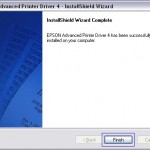


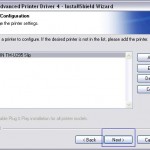


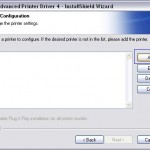

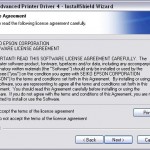
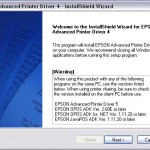

İbrahim bey merhaba,
Öncelikle teşekkür ederim bu yazınız için.
Fakat şu şekilde bir sorunum var, yazıcı otomatik olarak yazdırmaya başlıyor kağıt koyduğumda.
Bu durumu nasıl aşabilirim?
Merhaba Mustafa bey,
Yazıcının “ayarları ile ilgili test” sayfasını yazdırdığınız da; yazıcı önce “COM Port, Baund Rate ve Flow Control” değerlerini yazdırıyor ve bir müddet harfler ve sayılardan oluşan karakterler yazdırmaya devam ediyor. Bu her zaman olan bir durum kağıt koyarak test sayfasının tamamen yazdırılmasını sağlarsanız bir süre sonra yazdırma işlemi bitecektir.
Arkadaşlar printerden yazıdırdığımda yazdırma istemi bittikten sonra kağıdı geri bana vermiyor ve hala yazdırmaya devam ediyor ne yapmalıyımmm ?
Hangi aşamada bu sorun oluyor yazıcının kurulumu tamamen bittikten sonra bir döküman yazdırmak istediğinizde mi?
Merhaba İbrahim Bey,
Ben excelden faturayı yazdırabiliyorum fakat sayfa ayarlarını yapamıyorum.(sola,sağa veya ortalama yada kenar boşluklarını) yardımcı olursanız sevinirim.Teşekkürler.İyi çalışmalar
Daha önce Excel kullanarak fatura yazdırmayı denemedim fakat, daha fazla detay verebilirseniz yardımcı olmak isterim.
Baba büyüksün !!
Yazıcıyı dediğiniz gibi kuruyorum ama denetim masası aygıt ve yazıcılara girdiğim zaman epson tmu 295 simgesinin altında yazıcı yok yazıyor Windows xp de , Windows 7 de ise kullanımda değil yazıyor
Yazıcı ile bilgisayar arasındaki kabloyu kontrol edin, mümkünse başka bir kablo ile test edin. Ayrıca herhangi bir dönüştürücü cihaz/aparat kullanıyor musunuz ?
merhabalar.ibrahim bey. bende epson tm-u 295 slip var en son gülcel driver kurulu ve cihaz bazen otomatik olarak çevrimdışına düşüyor. içerisindeki belgeyi sildikten sonra bir kaç defa kapatıp açtıktan sonra tekrar cevrim içi oluyor. yardımcı olabilirmisiniz?
Merhaba Ahmet bey,
Öncelikle hangi işletim sistemini kullanıyorsunuz, yazıcınız seri port, paralel port ve ya usb port mu? Ayrıca yazıcınız ile bilgisayarınız arasındaki bağlantıyı direk mi yoksa bir dönüştürücü kullanarak mı yapıyorsunuz? Biraz daha detay verebilirseniz yardımcı olmaya çalışayım.
direk baglantı serial port ile. win 7 işletim sistemi kullanıyorum
Windows 7 Denetim masasından “aygıtlar ve yazıcılar” bölümünü açın ve yazıcınızın üzerine sağ tıklayıp, açılan menüden “yazıcı özellikleri”ni seçip yazıcı özelliklerini açtıktan sonra “Gelişmiş” sekmesine gelin. Gelişmiş sekmesi altında bulunan “Doğrudan yazıcıya yazdır” seçeneğini seçin. Ardından en aşağıda bulunan “Gelişmiş yazdırma özelliklerini etkinleştir” seçeneği seçili ise seçimi iptal edelim. Bu ayarları yaptıktan sonra Uygula ve Tamam butonlarına tıklayıp test edelim. Umarım sorunuza çare olur.
İbrahim bey merhaba;
Epson TM-U295P paralel yazıcımızı kurduk ancak bir türlü çıktı alamıyoruz.Yazıcılar kısmında “YOK-Kullanımda değil” yazıyor.Bilgisayarda onboard LPT mevcut,işletim sistemi Windows 7-32 bit.İşletim sistemini tekrardan kurduk ancak halen sonuç alamadık.Yazıcı özellikleri bağlantılar kısmında kendi oluşturduğu ESDPRT001-LPT1 seçili.Yardımcı olursanız sevinirim.
Yazıcının altında yer alan dip switchlerin durumu sadece 10 numaralı açık durumda diğerleri hepsi aşağıda konumda kapalı.
Paralel port yazıcı kullandığınızı belirtmişsiniz, bu sebeple bu switch’ teki ayarları değiştirmemenizi öneririm.
Merhaba Erdem bey,
Öncelikle başka bir paralel kablo ile yazıcıyı bilgisayara bağlayıp test etmenizde fayda var. Sonrasın da “aygıt yöneticisi” altindaki Lpt portunuzun sorunsuz olarak göründüğünden emin olmalısınız. Sonrasında Lpt portunuzun özelliklerini açıp port numarasına bakmalısınız. Örn; Lpt0,lpt1,lpt2….vb.
Sonrasında yazıcının sürücüsünü kurarken daha önce aygit yöneticisinden öğrendiğiniz Lpt port numarasını seçmelisiniz.
İbrahim bey
yazıcı generik text only olarak tanıttığımda gayet düzgün çalışıyor.
fakat kendi sitesinden indirdiğim driver’i ile çalışmıyor. bu konuda biraz aciliyetli yardıma ihtiyacım var bu konuda bana yardımcı olursanız çok sevinirim. cevabınız bekliyorum gerekirse uzaktan yardım da alabilirim.
Merhaba Hurşit bey,
Yazıcıyı generic text only driver ile gayet düzgün kullanabiliyorsanız. Bu şekilde kullanmanızda sakınca yok.
İbrahim bey ben internet satışlarıma fatura kesmek için bir yazıcı alacağım şuan bunu almayı düşünüyorum ama hangi modelini almalıyım numarası ile belirtebilirmisiniz veya önereceğiniz en seri fatura basabileceğim kullanımı basit olan bir makine?birde bunun kağıdını ne şekilde temin edeceğim üzerinde firma bilgilerim logom olacak şekilde ve hangi programı kullanmalıyım fatura yazmada.
şimdiden teşekkür ederim.benim için önemli ve biranönce halletmem gereken bir konu elle yazarak yetiştiremiyorum faturayı artık günlük 50-60 fatura yazmam gerekiyor.
İyi günler
Yaklaşık 4 yıldır bu yazıcıyı kullanıyorum. 3 gün önce sağdaki tuşlara bastığımda hiç bir reaksiyon almamaya başladım. Arkada küçük sigorta gibi şeyler var ama hiç bişey anlamıyorum. Ne yapmam gerekir ?
Merhaba Dilek hanım,
Cihazın altında ve ya arkasındaki anahtarlara dokunmasanız iyi olur. Çünkü o anahtarlar cihazın yan tarafındaki tuşlar ile herhangi bir ilgisi yok. Eğer tuşların çalışmadığından eminseniz ve cihazın garantisi devam ediyorsa servisine göndermenizi öneririm.
Ürünün şuanki resmini yükleyebilsem keşke ?. Çıkan 20 vidanın yerini bulmaya çalışıyorum ?
Merhaba İbrahim bey;
ilk önce yardımlarınız , yazılarınız ve emeğiniz için çok teşekkür ederim. sayenizde cihazı kurup kullanmaya başladık:)
cihazımız epson tmu 295 siyah fatura yazıcı
çalışır durumda.
şöyle bir sorun yaşıyorum.
bilgisayarı kapatıp tekrar açtığımda ilk faturada baş tarafa 2 satır kadar soru işareti atıyor ve daha sonrasında faturayı yazıyor.
2. faturada ve daha sonrasında sorun olmuyor.
bu sorunu nasıl çözebilirim
teşekkür ederim.
Merhabalar,
Gec cevap verdiğim için kusura bakmayın. Bu sorunu driver (sürücü), Seri kablo ve ya bağlantı için Usb2Serial dönüştürücü kullanıyorsanız bunlardan kaynaklanıyor olabilir. Sırasıyla değiştirerek kontrol edebilirsiniz. Cihazın alt bölümündeki anahtarları doğru ayarladıgınızdan da emin olmalısınız. Umarım yardımı olur.
İbrahim bey merhaba
benim sorunum çok büyük tmu-295 slip yazıcı da yazıcı 2 . faturayı istemiyor 1. fatura bittikten sonra boşa yazmaya devam ediyor nasıl çözebilirim bu sorunu teşekkürler.
Bu sorun kullandığınız programın yazdırma ayarlarından ve ya fatura formatından kaynaklanıyor olabilir. Kullandığınız programın firmasından destek almanız gerekebilir.
Merhabalar,
Ben aynen sizin tarif ettiğiniz şekilde kurulumu yaptım. Fakat bazı sorunlar var;
1-Yazıcı test sayfasında yalnızca alfabe ve rakamları yazdırıyor, başka herhangi bir bilgi bulunmamaktadır.
2- Sizin tarifinize göre kurulum yaptım ancak COM1 falan olduğu bölüme, test sayfamda o kısımla alakalı birşey olmadığı için sizinkinin aynısını yazdım. Aygıtlar ve Yazıcılar kısmında yazıcı durumunda KULLANILAMIYOR yazıyor.
Ne yapmam gerek lütfen yardımcı olun. Acil.
Yazıcının altında bulunan Jumper’ları makaledeki gibi ayarladıysanız, kurulum esnasında da makaleyi takip edebilirsiniz, sorun olmamalı. Eğer birden fazla COM portunuz varsa hangi portu kullandığınıza göre yazıcının kurulumunda da o portu seçmelisiniz. Eğer yazıcıyı bir dönüştürücü ile kullanıyorsanız, Sanal COM port oluşuyor olmalı, oluşan bu COM portun driver ayarlarına girip COM Port numarasının ne olduğuna bakmalısınız ve driver kurulumu esnasında bu portu seçmelisiniz. Örneğin Sanal COM port için sürücü default olarak COM10 port numarasını almış olabilir.